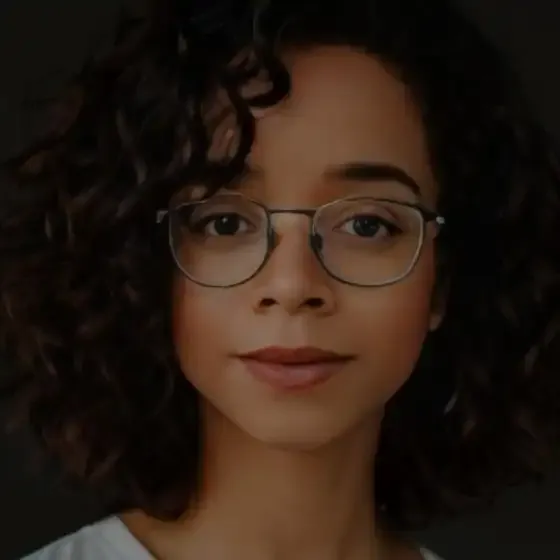Atalhos no VS Code/Python: Aumentando a Produtividade
No ambiente de desenvolvimento do Visual Studio Code (VS Code), atalhos de teclado podem ser verdadeiros facilitadores da produtividade. Para programadores Python, esses atalhos são essenciais para agilizar tarefas comuns e navegar pelo código de forma eficiente. Neste artigo, vamos explorar uma lista com atalhos úteis para programação em Python no VS Code, organizados em grupos com funções similares.

Navegação e Edição
Ctrl + D: Seleciona a próxima ocorrência da palavra atual.
Alt + ↑ / Alt + ↓: Move a linha atual para cima ou para baixo.
Alt + Shift + ↑ / Alt + Shift + ↓: Duplica a linha atual para cima ou para baixo.
Ctrl + Shift + L: Seleciona todas as ocorrências da palavra atual.
Alt + Click: Insere vários cursores.
Ctrl + Shift + K: Exclui a linha atual.
Ctrl + Enter: Insere uma nova linha abaixo sem sair do modo de edição.
Ctrl + Shift + Enter: Insere uma nova linha acima sem sair do modo de edição.
Ctrl + Shift + : Navega para a correspondência da chave de fechamento ou abertura.
Esses atalhos permitem uma navegação mais fluida no código, selecionando e movendo linhas com facilidade, além de possibilitar edições rápidas em múltiplas linhas simultaneamente.

Comentários e Formatação
Ctrl + K, Ctrl + C: Adiciona comentário ao bloco de código selecionado.
Ctrl + K, Ctrl + U: Remove comentário do bloco de código selecionado.
Esses atalhos são essenciais para manter o código organizado e legível, facilitando a compreensão e colaboração entre os membros da equipe de desenvolvimento.
Gerenciamento de Arquivos e Janelas
Ctrl + P: Abre o arquivo pelo nome.
Ctrl + G: Vai para uma linha específica.
Ctrl + K, Ctrl + W: Fecha a janela do editor ativa.
Ctrl + K, W: Fecha o grupo do editor ativo.
Esses atalhos são úteis para navegar entre arquivos, encontrar rapidamente linhas específicas e gerenciar a disposição das janelas no ambiente de desenvolvimento.

Utilidades e Visualização
Ctrl + Shift + P: Abre a paleta de comandos.
Ctrl + `: Abre ou fecha o terminal integrado.
Alt + Shift + F: Formata o código.
Ctrl + Shift + V: Visualiza o arquivo Markdown renderizado.
Esses atalhos oferecem acesso rápido a funcionalidades importantes do VS Code, como execução de comandos, formatação de código e visualização de arquivos Markdown.
Lista completa Fora de ordem
Ctrl + Shift + P: Abre a paleta de comandos.
Ctrl + `: Abre ou fecha o terminal integrado.
Ctrl + D: Seleciona a próxima ocorrência da palavra atual.
Alt + ↑ / Alt + ↓: Move a linha atual para cima ou para baixo.
Alt + Shift + ↑ / Alt + Shift + ↓: Duplica a linha atual para cima ou para baixo.
Alt + Shift + F: Formata o código.
Ctrl + /: Comenta ou descomenta a linha ou a seleção.
Ctrl + Shift + L: Seleciona todas as ocorrências da palavra atual.
Alt + Click: Insere vários cursores.
Ctrl + Shift + K: Exclui a linha atual.
Ctrl + Enter: Insere uma nova linha abaixo sem sair do modo de edição.
Ctrl + Shift + Enter: Insere uma nova linha acima sem sair do modo de edição.
Ctrl + P: Abre o arquivo pelo nome.
Ctrl + G: Vai para uma linha específica.
Alt + ← / Alt + →: Navega para a guia anterior ou seguinte.
Ctrl + K, Ctrl + S: Abre o teclado de atalhos para personalizar.
Ctrl + B: Mostra ou oculta a barra lateral.
Ctrl + K, Z: Entra ou sai do modo de tela inteira.
Ctrl + K, Ctrl + ← / Ctrl + K, Ctrl + →: Move o foco entre os grupos do editor.
Ctrl + K, ← / Ctrl + K, →: Move a guia ativa para a esquerda ou para a direita.
Ctrl + K, Ctrl + C: Adiciona comentário ao bloco de código selecionado.
Ctrl + K, Ctrl + U: Remove comentário do bloco de código selecionado.
Alt + Shift + F12: Mostra todas as referências de um símbolo.
Ctrl + K, S: Salva todas as janelas do grupo de editores.
Ctrl + Shift + V: Visualiza o arquivo Markdown renderizado.
Ctrl + Shift + M: Alterna para a visão de problemas (erros, avisos, etc.).
Ctrl + K, V: Abre a pré-visualização do Markdown para o arquivo atual.
Ctrl + K, H: Alterna para a visão de ajuda do Python.
Ctrl + J: Mostra ou oculta o painel de saída.
Ctrl + K, Ctrl + W: Fecha a janela do editor ativa.
Ctrl + K, W: Fecha o grupo do editor ativo.
Ctrl + Shift + O: Classifica as linhas selecionadas em ordem alfabética.
Ctrl + K, P: Copia o caminho do arquivo ativo.
Ctrl + K, R: Revela o arquivo ativo no Explorer.
Ctrl + K, Ctrl + X: Exclui o arquivo ativo.
Ctrl + K, Enter: Mantém a seleção e abre o arquivo ativo.
Ctrl + K, F: Abre uma pasta de arquivo.
Ctrl + Shift + N: Abre uma nova janela do VS Code.
Ctrl + Shift + W: Fecha a janela do VS Code.
Ctrl + K, M: Altera o modo de linguagem do arquivo.
Ctrl + K, Z: Fecha a tela inteira.
Ctrl + K, C: Copia o caminho do arquivo ativo.
Ctrl + K, O: Fecha outras janelas de arquivo.
Ctrl + K, S: Salva o arquivo ativo.
Ctrl + K, U: Fecha a pasta de arquivo.
Ctrl + K, V: Abre uma visualização Markdown.
Ctrl + K, W: Fecha a janela do editor.
Ctrl + K, X: Exclui o arquivo ativo.
Conclusão
Os atalhos de teclado são recursos poderosos que podem melhorar significativamente a eficiência e a produtividade dos desenvolvedores Python no VS Code. Ao memorizar e utilizar esses atalhos regularmente, é possível agilizar tarefas rotineiras, navegar pelo código com mais facilidade e manter uma melhor organização do projeto. Experimente incorporar esses atalhos em seu fluxo de trabalho diário e aproveite os benefícios de uma programação mais eficiente e fluente.